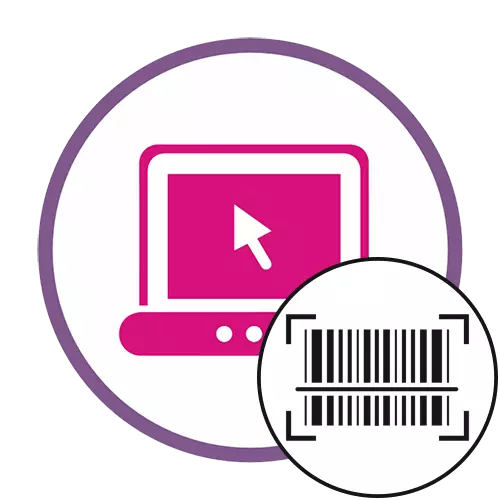
Før du udfører opgaven, skal du sørge for, at kameraet på en bærbar computer eller computer er tændt og klar til brug, hvis du skal scanne kode via et webcam, eller du vil oprette et billede på forhånd. Læs mere om dette i en separat manual på vores hjemmeside ved reference nedenfor.
Læs mere: Aktivér kameraet i Windows 10
Metode 1: Web QR
Online web QR giver dig mulighed for at fange billedet fra et webcam og downloade det færdige billede med koden. Yderligere funktioner Her finder du ikke, men du kan dekryptere indholdet af QR-koden eller stregkoden uden problemer, og det er gjort som dette:
Gå til Online Service Web QR
- Klik på linket ovenfor for at komme til hovedsiden af web QR, hvor du skal vælge optagelsestilstand. Hvis du beslutter dig for at bruge et webcam, skal du sørge for at give adgang til det, når meddelelser er underrettet fra browseren.
- I det tilfælde, hvor koden er gemt som et billede, skal du skifte til den anden tilstand og klikke på knappen "Vælg fil".
- Vinduet Standard "Explorer" åbnes, hvor du finder det ønskede billede.
- Kode dekryptering sker straks, og du kan kun bekendtgøre indholdet i bundblokken og om nødvendigt kopiere det.
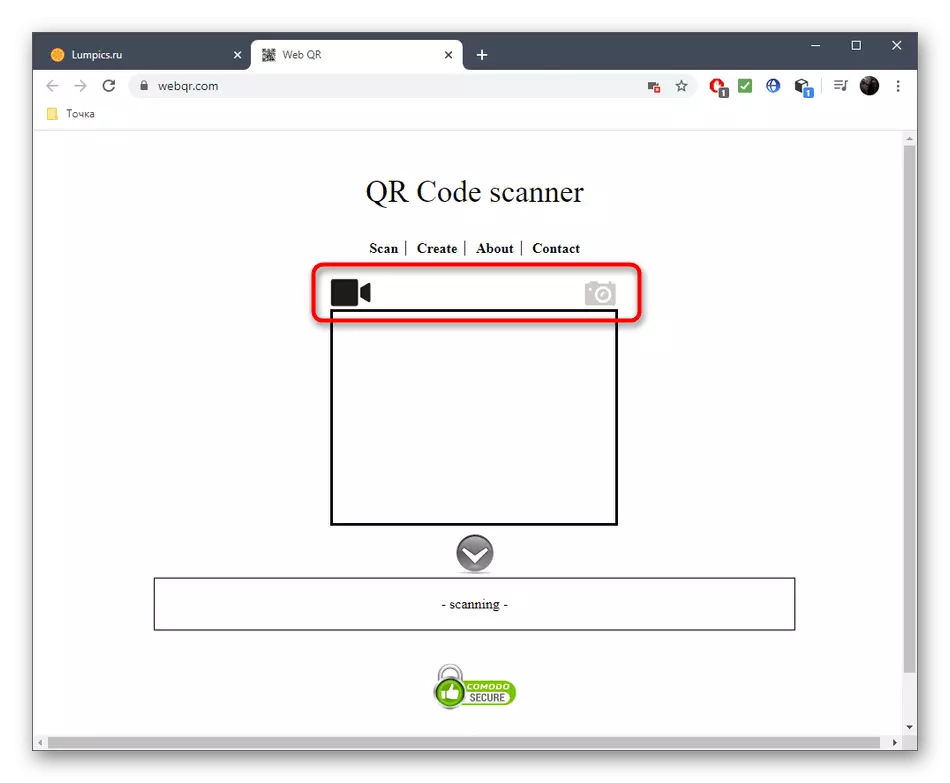
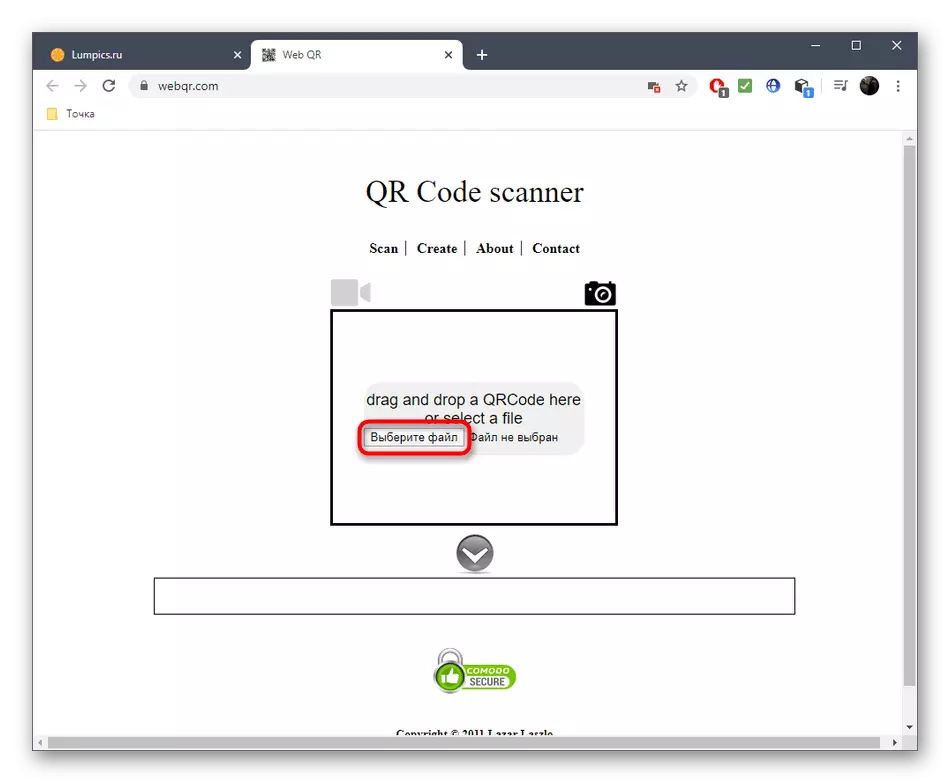
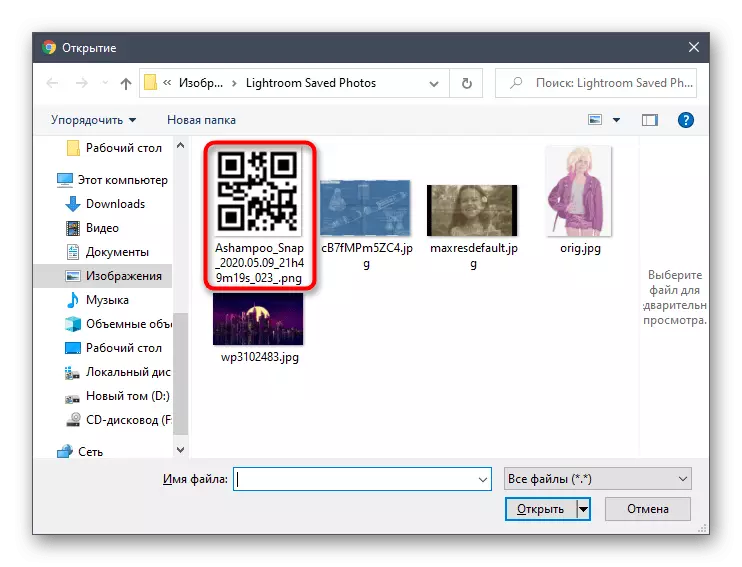
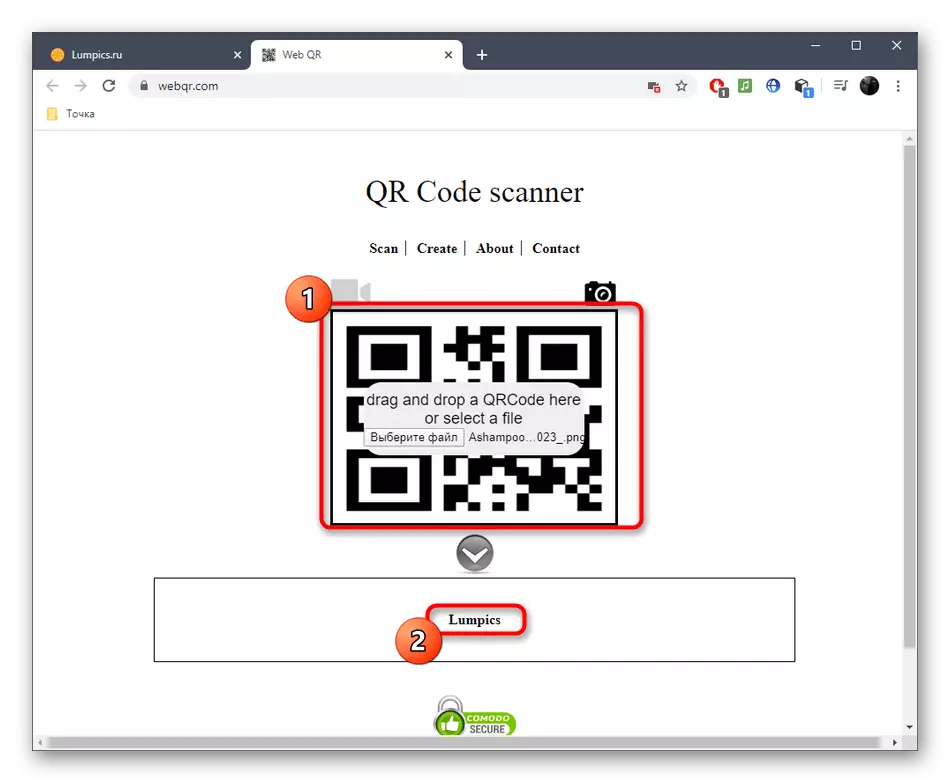
Metode 2: Zxing Decoder Online
ZXING DECODER ONLINE understøtter alle kendte 1D- og 2D-koder, så der skal ikke forekomme problemer med anerkendelse. I stedet for at fange fra et webcam i denne webservice inviteres du til at indsætte et direkte link til billedet, og metoden med download af en eksisterende fil fungerer på nøjagtig samme måde som du har set i den foregående instruktion.
Gå til online service zxing dekoder online
- Åbn ZXING DECODER Online hovedside og vælg billedstartsmetoden.
- Hvis du beslutter dig for ikke at indsætte et link, men åbner en færdigfremstillet fil, skal du bruge "Explorer" eller blot trække et objekt til et specielt område i fanen Aktuel.
- Sørg for, at filen blev tilføjet, og klik derefter på "Send" for at starte behandlingsprocessen.
- Tab med ZXING DECODER Online vil blive opdateret, og så vises et lille bord med resultater. I det ser du kodformatet, typen af kryptering, resultatet og indtastningen i byte.
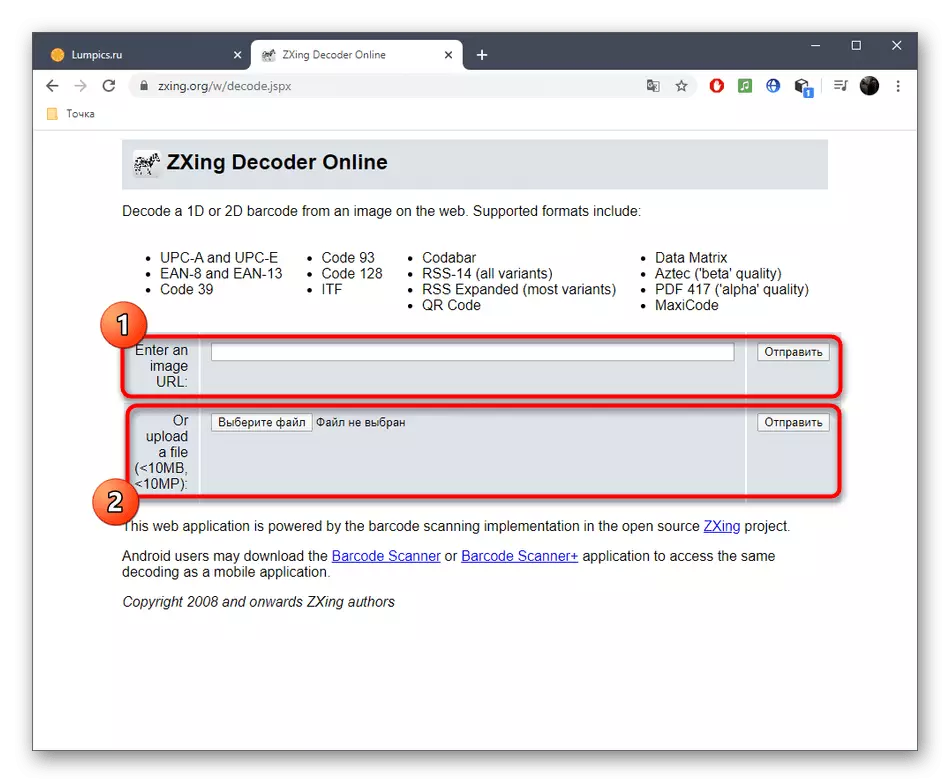
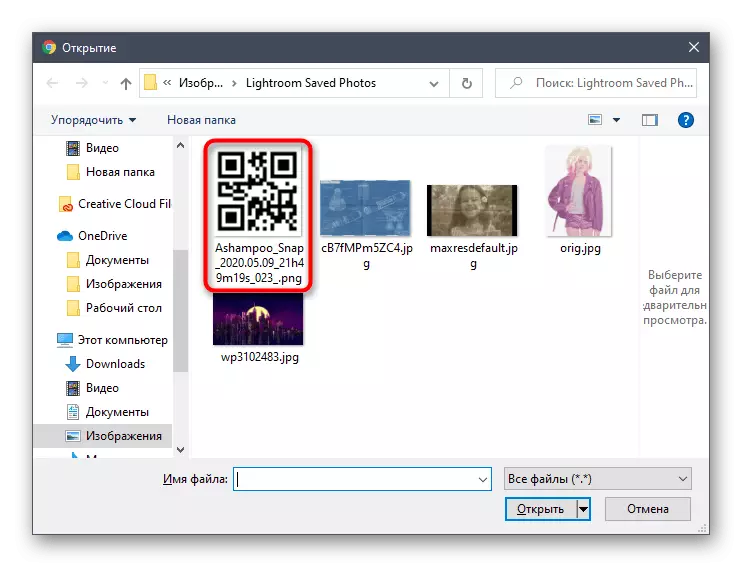
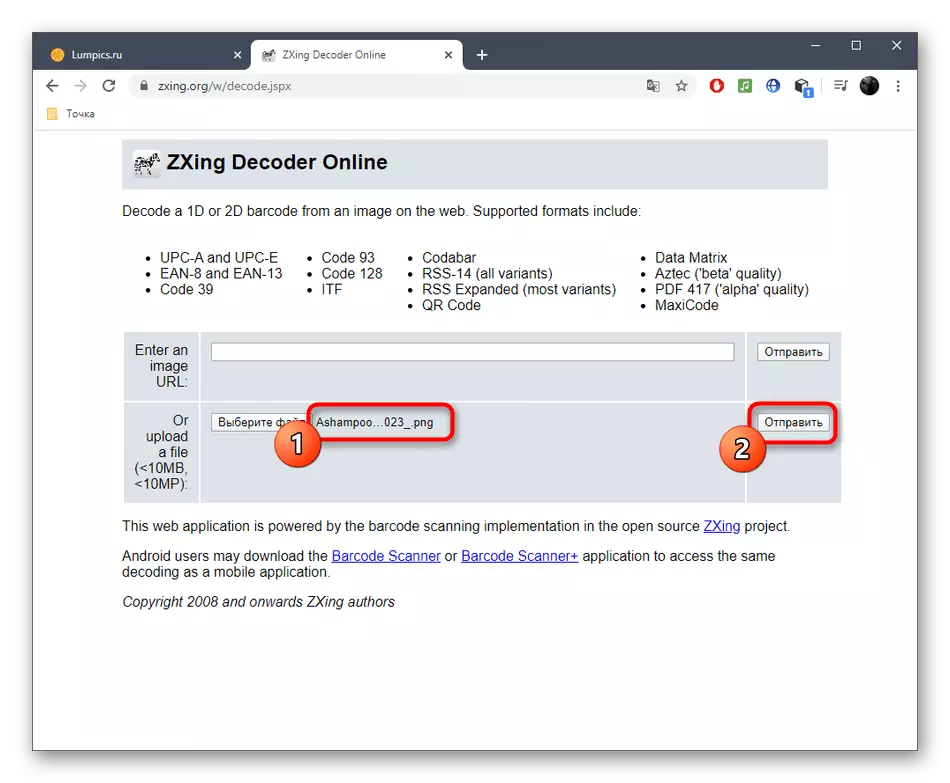

Denne online service er den eneste af alt, hvad vi formåede at finde, giver global dekodning af koder af en bred vifte af formater, så vi råder det til at gemme det, hvis du i fremtiden skal få detaljerede oplysninger om QR-kode eller nogen Andet stregkode.
Metode 3: Imgonline
Navnet på onlinetjenesten Imgonline antager ikke, at det er egnet til scanning af stregkoder, men det har en funktion, der giver dig mulighed for at downloade et øjebliksbillede, der er gemt i ethvert populært format til behandling.
Gå til Imgonline Online Service
- For at gøre dette, skal du klikke på "Vælg fil" i den første blok.
- Når du har åbnet et separat "Explorer" -vindue, skal du finde det objekt, du vil behandle.
- Behandlingsprocessen kan forsinke, eller resultatet vil være forkert, hvis du ikke angiver typen af kode for anerkendelse. Når der er en sådan mulighed, skal du bruge popup-listen og finde den relevante mulighed der. Hvis du bruger en rotation eller trimning, sammen med dekodningen på skærmen, er det billedforarbejdede billede tilgængeligt til download.
- Klik på "OK" for at starte dekrypteringsprocessen efter forudindstillinger.
- Et resultat vil blive vist, der kan kopieres og bruges til til dine formål.
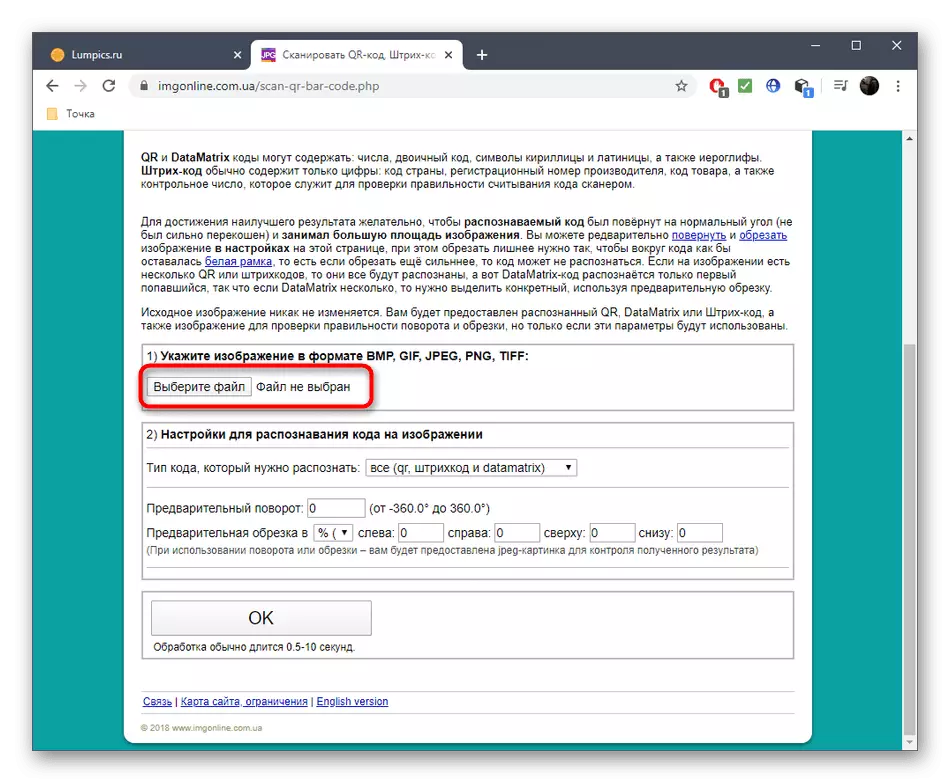
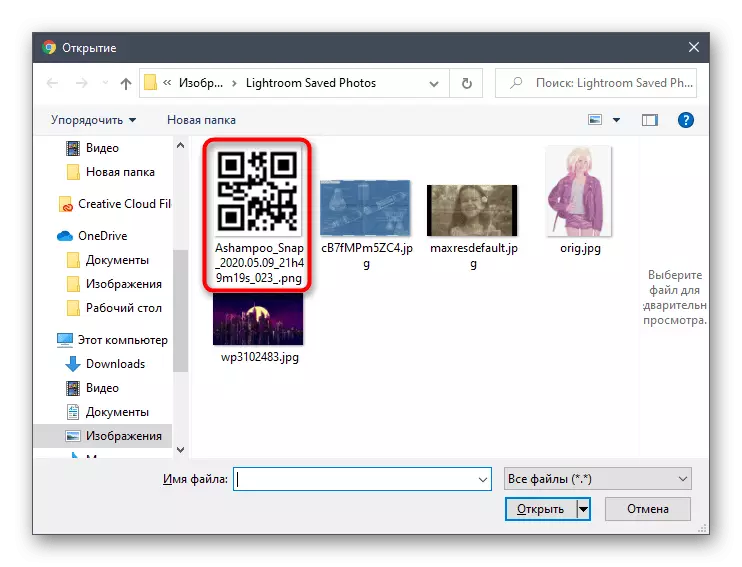

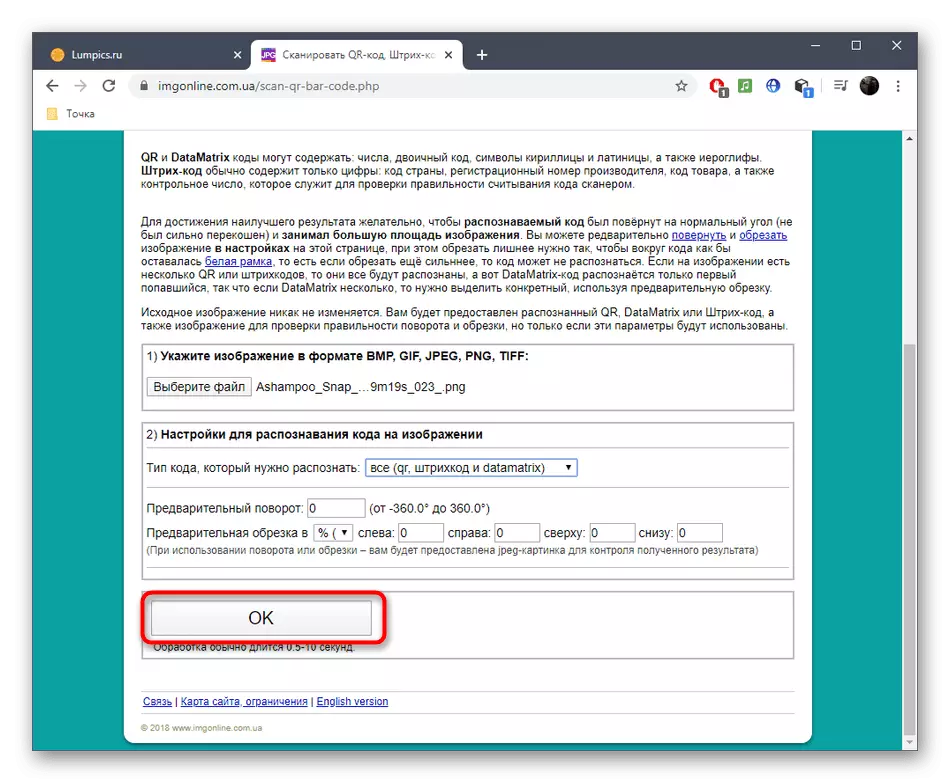

Nogle gange er online-tjenester ikke egnede til at anerkende specifikke koder, eller deres funktionalitet passer ikke til brugeren, så desuden anbefaler vi dig at blive bekendt med anmeldelsen på den specialiserede software, du finder på linket nedenfor.
Læs mere: Referencer til læsning af QR-koder
